Nossa recomendação para utilização do Datacaixa PDV e Datacaixa Mobile em seu estabelecimento, é que utilize dois roteadores, um para seus clientes e outro para utilização interna de seus colaboradores. Caso o estabelecimento tenha ambiente grande e seja necessário a utilização de mais roteadores, recomendamos utilizar a tecnologia MESH, que é uma tecnologia que unifica estes roteadores fazendo com que trabalhem como um. A necessidade disto é que o Datacaixa Mobile precisa estar na mesma rede que o Datacaixa PDV para funcionar corretamente, pois eles não terão comunicação um com o outro caso não estejam.
Encontre o ponto central em seu estabelecimento
Como os roteadores são omnidirecionais (Antena omnidirecional, é uma antena que emite igualmente em todas as direções. Exemplo: Câmera omnidirecional, uma câmera que pode ver 360 graus à sua volta), coloque-o no centro de seu estabelecimento, para que o sinal de Wi-Fi se espalhe pelo ambiente.

Um exemplo de omnidirecionais, nesta imagem mostra um microfone com algumas pessoas ao redor, este microfone recebe a voz de todos com qualidade independentemente de onde estejam, as antenas dos roteadores no caso enviam o sinal e rebem informação também de todos os lados, 360º.
Caso o roteador esteja próximo ao modem do seu provedor de internet, uma solução é instalar um cabo de rede maior, conectando do modem de internet até um ponto central em seu estabelecimento, conectando no roteador WiFi (roteador das antenas).
Observação sobre o cabo, é aquele mesmo cabo azul, preto ou amarelo que conecta do modem do provedor de internet ao seu roteador, um cabo curto de 1 ou 2 metros. Este cabo pode ser adquirido na empresa onde recebe seu sinal de internet, o seu provedor de internet, ou em alguma loja de informática. É possível utilizar um cabo de até 100 metros que funciona normalmente sem perdas.
Instalação em ponto elevado
Aproveitando a questão da altura, é importantíssimo posicionar o roteador no ponto mais alto que tiver em seu estabelecimento, porque assim as ondas do roteador vão irradiar para frente e para baixo. Por isso, o ideal é deixar o roteador em um local alto, para desviar de barreiras baixas, como mesas e balcões.

Posicionamento da antena
Normalmente, a melhor posição da antena externa é na direção reta para cima, o que fará com que o sinal se espalhe de forma horizontal.
Retire obstáculos móveis próximos do roteador
Um ponto importante, além do lugar onde é instalado o roteador, são os obstáculos. Sempre que possível retire da frente das ondas do roteador objetos metálicos. A potência de seu roteador será amplificada ao eliminar estes objetos que interferem na passagem das ondas do WiFi.
Mantenha-o afastado de outros aparelhos eletrônicos
Alguns dispositivos eletrônicos usam a mesma frequência dos roteadores. Por isso, há uma interferência na emissão de ondas, o que provoca lentidão na rede. Não coloque o aparelho perto de micro-ondas, telefones sem fios e caixas de som.
Deixe longe de janelas
Não coloque o roteador na beirada ou próximo a janelas. A exposição ao sol pode superaquecer o aparelho, ao passo que temperaturas muito baixas também são nocivas.
Bem, estas foram algumas dicas sobre onde colocar seu roteador e melhorar o sinal em seu estabelecimento. Agora vamos informar também algumas limitações dos roteadores e mostrar alguns aparelhos que podem atender bem.
Sobre Limitação
Se pesquisar no Google sobre limitação de roteadores vai encontrar, “O limite está realmente nas conexões sem fio. Normalmente, os roteadores domésticos (se não todos) são limitados a 32 conexões. A configuração padrão mais exigida na configuração é 16, mas você tem a opção de aumentar para 32.”
Porém por experiência da equipe, um roteador comum nunca vai conseguir trabalhar bem quando atinge aproximadamente entre 10 a 15 pessoas conectadas simultaneamente, todas utilizando o WiFi de um mesmo roteador. Em seu estabelecimento, dê prioridade ao cabo! Conecte todos os dispositivos possíveis como notebooks e desktops por cabo em seu roteador, porque isto vai melhorar e muito a qualidade da conexão para os dispositivos conectados na rede WiFi, como celulares, tablets, etc.
Interferência é o que causa as quedas de acesso e lentidão
Caso utilize o sinal WiFi em seu estabelecimento, utilizando o Datacaixa Mobile por exemplo junto ao sistema Datacaixa PDV, e também libere o sinal de internet para os clientes, recomendamos a utilização de dois roteadores, um para uso de seus colaboradores, e outro para seus clientes.
O sinal WiFi trabalha com ondas de rádio, um modelo comum de roteador pode trabalhar com 1 a 12 canais, cada um com uma frequência de rádio diferente, caso utilize dois ou mais roteadores no local, é importante pedir ao técnico que for instalar os equipamentos, para verificar um melhor canal para cada um e configurá-los com o canal fixo, pois caso os roteadores acabem funcionando com um mesmo canal, isto gera interferência que causa lentidão e quedas em seu acesso.
Os roteadores atualmente (de modelo mais novo) estão trabalhando em Dual Band, ou seja, possuem uma rede 2.4Ghz e uma outra rede 5Ghz, a distância do sinal WiFi 2.4Ghz é muito maior comparado a 5Ghz, porém a interferência também é muito maior.
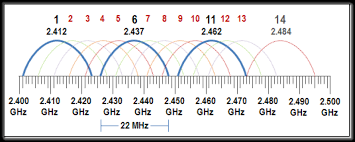
Frequência de rádio dos canais 2.4Ghz
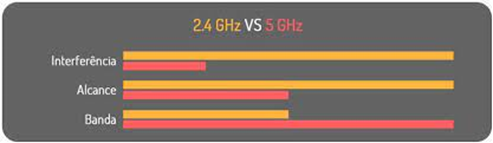
De acordo com a imagem é possível verificar a diferença entre as redes 2.4Ghz e 5Ghz, uma possibilidade em seu estabelecimento é utilizar a rede 5Ghz para uso dos colaboradores, e liberar a rede 2.4Ghz para os clientes, pois já que interferência é baixa na rede 5Ghz, vai garantir qualidade e desempenho na comunicação entre os sistemas Datacaixa Mobile e Datacaixa PDV em rede.
Algumas observações importantes: o alcance do WiFi não é o mesmo para qualquer roteador porque as antenas em cada modelo influenciam também na distância em que o sinal pode percorrer. Independente do valor que pague em um roteador, todos trabalham com a mesma tecnologia 2.4Ghz, a diferença entre um roteador mais caro, pode ser por motivo que trabalhe também com tecnologia 5Ghz, e/ou por motivo que tenha antenas melhores, conseguindo entregar o sinal 2.4Ghz e 5Ghz mais longe. Outra diferença nestes roteadores é o seu sistema que traz mais segurança. Ao final do documento recomendamos dois roteadores TPLINK Archer, um C6 e um C9, ambos excelentes, porém o Archer C9 tem uma distância do WiFi mais robusta.
O WiFi 2.4Ghz em um roteador mais barato funciona da mesma forma que um roteador mais caro, e qual o problema nisto? Esta é uma rede muito comum e seus estabelecimentos vizinhos também podem ter um ou mais roteadores WiFi 2.4Ghz, e cada um utilizando um canal diferente. Um cliente em seu estabelecimento que acabe roteando o WiFi do celular também utiliza um canal, quantos mais roteadores próximos existirem haverá mais interferência e com isto mais lentidão e quedas no acesso, não somente para a internet mas para a rede também, seus computadores em rede desconectam entre eles, e seu Datacaixa Mobile também desconecta do Datacaixa PDV.
Apesar de um roteador ter 12 canais aproximadamente, por padrão vem configurado com largura de banda 40Mhz, e o que é esta largura de banda? O roteador disponibiliza mais 3 canais além do que está configurado para passar mais internet, mais banda. Explicando de uma forma mais fácil de entender, todo roteador tem duas configurações na largura de banda, 20 Mhz e 40 Mhz, com 20 Mhz o roteador utiliza somente um canal mesmo, se foi configurado com o canal 1 vai utilizar somente este canal, mas com largura de banda 40 Mhz, se estiver configurado com o canal 1, vai utilizar este canal, e também o 2, 3 e 4, como é configurado por padrão e as pessoas não sabem como configurar seu roteador, gera muita interferência pois não há canais disponíveis pra todos, ou seja, lentidão e quedas na internet e rede para todos. Uma diferença também sobre 20 Mhz é que passa entre 20 Mbps de internet até 50 Mbps, caso não houver interferência, e com largura de banda 40 Mhz passa entre 40 Mbps a 80 Mbps aproximadamente de internet, também se não houver interferência.
A rede 2.4Ghz é uma tecnologia mais antiga, por isto foi criada a rede 5Ghz que pode passar entre 200Mbps a 1Gbps ou 1000Mbps no WiFi.
Porém é importante salientar que a rede 5Ghz por ser de uma tecnologia mais nova, não é somente em seu roteador que tem que ter a tecnologia, mas também o seu celular, seu tablet, notebook, etc. Aquele adaptador que utiliza no desktop para ter internet sem fio, ou uma placa WiFi, eles precisam ter a tecnologia para conectar, caso não tenha, a rede (SSID ou nome da rede) não vai aparecer para conectar.
Informando também sobre seu conector de rede cabeada do notebook e computador, também possui uma limitação. Por exemplo os mais antigos trabalhavam com 10/100, ou seja, ou passa 10 Mbps ou 100 Mbps no máximo, se tiver mais de 100 Mbps de internet e conectar um cabo neste computador antigo vai receber somente 100 Mbps, não por motivo de um problema com sua operadora de internet, mas por motivo que seu próprio computador está criando esta limitação, os mais novos já trabalham com 10/100/1000, ou seja, também passa até 1000 Mbps no cabo.
Como eu sei se meu celular conecta na rede 5Ghz?
Acesse este SITE https://www.tudocelular.com/ e pesquise o modelo do seu celular.

Assim que carregar, desça até conectividade e verifique em Wi-Fi se possui a tecnologia AC.
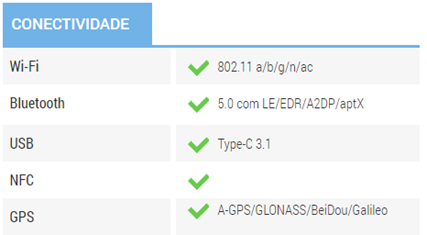
Caso tiver a tecnologia AC, então conecta em 5Ghz, se estiver apenas como 802.11 a/b/g/n então conecta somente em 2.4Ghz.
Como verifico no meu computador, se por cabo passa 100 Mbps, ou se já funciona como no modelo novo e passa 1000 Mbps?
Em seu teclado, pressione a tecla Windows e depois a tecla R juntos.

Windows + R
Pressionando estas teclas vai abrir uma janela do Executar
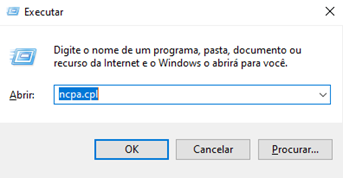
Digite nela em Abrir, ncpa.cpl e clique em OK.
Vai abrir uma nova janela, e dentro dela terá um computador como na imagem abaixo.
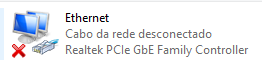
Clique neste computador com nome Ethernet ou Conexão Local com o botão direito do mouse, e clique em Propriedades.
Vai abrir uma nova janela, esta da imagem abaixo.
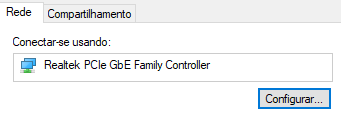
Clique em Configurar…
Nesta nova janela que vai ser aberta, clique em Avançado.
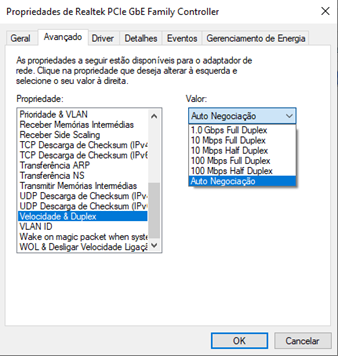
Em Propriedade procure por Velocidade & Duplex ou Speed & Duplex, e em valor verifique se existe o valor 1.0 Gbps como na imagem, se existir, em sua rede cabeada passa 1000 Mbps, se não, passa somente 100 Mbps.
Segurança é muito importante
Existem aplicativos de celular e computador, que ficam tentando descobrir a senha do seu WiFi e a senha de seu Roteador. É muito importante que cadastre uma senha segura para conexão no WiFi e roteador, utilizando letras minúsculas, maiúsculas, caractere especiais como “!” e “@” por exemplo, e também numeração.
É sempre importante separar sua rede de trabalho da sua rede que é liberada para os clientes, alguns modelos de roteadores têm esta função, outros não, mas recomendamos separar as redes colocando um roteador diferente para uso interno e outro para o uso dos clientes.
Todo roteador possui duas senhas, uma que é o WiFi que você conecta, e outra que é de acesso ao roteador e realizar a configuração. Por padrão na maioria dos roteadores tem o Login de acesso admin e Senha de acesso também admin, é importante alterar o Login e Senha pois caso alguém com conhecimento disso acesse seu roteador, pode fazer alterações que fazem com que perca todo o acesso de sua rede e sistema.
Conectando seu celular ao roteador
Sempre pode verificar isto com seu técnico de confiança, que te ajude nas configurações, uma dica de segurança é a conexão por MAC, cada notebook, computador, celular, ou tablet tem uma MAC, é um CPF deste equipamento e todos são únicos, configurando a MAC deste dispositivo no roteador, é possível permitir a conexão somente destes dispositivos que tem a MAC cadastrada.
Uma outra forma também é escondendo a SSID, que é o nome da sua rede WiFi, pode mantê-la ativa, mas oculta, ela não aparece na pesquisa WiFi em seu celular ou notebook, mas existe, fazendo uma conexão específica em seu dispositivo é possível conectar nesta rede. Uma forma mais fácil também é conectar todos os dispositivos nesta rede, e depois ocultar a SSID, então estes dispositivos que já conectaram na rede continuam conseguindo conectar, mas novos dispositivos não vão mais conseguir encontrar a rede.
Dicas de roteadores
Recomendamos dois roteadores TPLINK para seu estabelecimento.
– Roteador TP-Link Archer C6 para ambientes menores
– Roteador TP-Link Archer C9 para ambientes maiores, mais espaçosos
Obs. caso pesquise por outro modelo na internet, recomendamos pesquisar as sobre portas deste roteador, WAN e LAN, procure por estas informações, Portas: 4 Portas LAN 10/100/1000Mbps, 1 Porta WAN 10/100/1000Mbps, se a LAN e WAN tiverem apenas 10/100 não compre. Também confirme se os Padrões Wireless são IEEE 802.11ac / n / a 5GHz.
Caso utilize mais de dois roteadores no local por motivo de ser um ambiente muito grande e o WiFi não alcance todos os pontos, adquira roteadores com tecnologia MESH.
A rede MESH é uma tecnologia que permite ampliar a cobertura e dar mais estabilidade na rede WiFi. Com cada vez mais aparelhos conectados à internet – smartphones, notebooks, Smart TVs, é fundamental para ter uma conexão de qualidade em seu ambiente. Esta tecnologia permite ter diversos roteadores trabalhando juntos como um.
TPLINK tem esta tecnologia, também recomendamos o Unifi da Ubiquiti.
Mas informou que recomendam utilizar dois roteadores com redes diferentes para clientes e colaboradores, utilizando a tecnologia MESH não vão estar todos numa mesma rede? Esta tecnologia permite a configuração de duas redes separadas, também possui tecnologia para reconhecer os dispositivos próximos a eles, então cada dispositivo vai estar conectado ao melhor roteador próximo a ele, e não todos juntos num mesmo roteador.
Um outro modelo de roteador, que seria na verdade mais um servidor, é o MIKROTIK. Este é um roteador com muitas funções em sua configuração, sendo uma delas criar diversas redes sem fio diferentes de forma que uma não se comunique com a outra.
Obs. este equipamento é mais complicado de configurar, necessário um técnico mais experiente.
Alguns testes
Sempre utilize cabo em seus computadores e notebooks no local de trabalho, cabo não tem interferência como na rede sem fio e sempre passa com qualidade a banda contratada pelo seu provedor de internet, e também funciona com qualidade toda a banda disponível entre estes dispositivos e o roteador, ou seja, o seu sistema PDV em rede vai funcionar 100% com qualidade.
Utilizamos geralmente para teste de velocidade o SpeedTest
Este aplicativo é o mesmo do site, porém está instalado no computador Windows 10, com o aplicativo é possível ter uma melhor precisão no teste do que quando realizado no site.
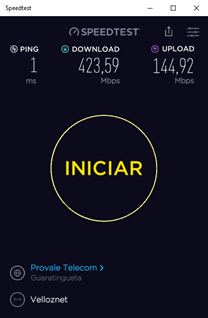
Este teste foi realizado por cabo direto num computador.
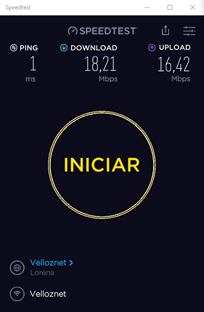
Este teste foi realizado por uma rede WiFi 2.4Ghz, veja que além da limitação da tecnologia neste local tem interferência e passou menos de 20 Mbps, temos 400 Mbps contratados.
Obs. no teste via cabo direto apesar de ter 400 Mbps contratados, passou até mais.

Nosso roteador não está trabalhando na melhor configuração, pois alguns computadores tem limitação na tecnologia 5Ghz e não conseguem se conectar quando nesta melhor configuração, porém mesmo assim ainda atingiu mais de 300 Mbps em comparação a 2.4Ghz que passou menos de 20 Mbps.
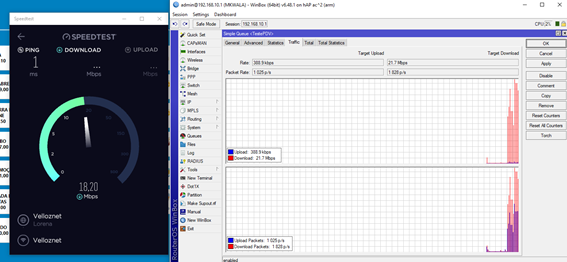
Temos um MIKROTIK no local, e uma de suas funcionalidades e verificar quanto de banda está sendo utilizada em uma determinada rede, realizando um teste de velocidade verifique que a banda utilizada aparece no registro do roteador.
Obs. este teste foi realizado na rede 2.4Ghz
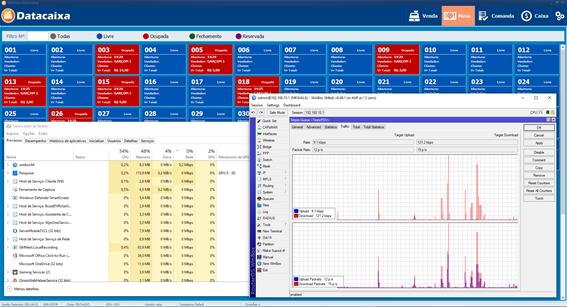
Esta imagem mostra o momento em que o Datacaixa Mobile está adicionando itens na Mesa do Datacaixa PDV. Ao lado direito temos um gráfico de utilização de rede e na maior parte do tempo verifique que não tem utilização nenhuma de rede, isto mostra o quão leve é o sistema utilizando a rede, quando envia informações do Mobile para o PDV.
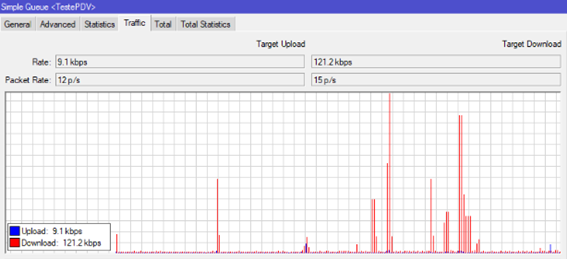
Esta imagem é a mesma do gráfico acima, com mais qualidade nos números, verifique na imagem que houve registro de uma maior utilização, porém foi por outros sistemas, o próprio Windows (atualização pequena) ou o sistema de monitoramento de rede, o registro de utilização entre o sistema Datacaixa Mobile e Datacaixa PDV é mínima.
Realizamos um teste por alguns minutos e adicionando produtos em massa nas mesas, mesmo assim não houve qualquer registro de alta utilização na rede, isto quer dizer que pode utilizar diversos celulares, tablets, ou outros dispositivos Android com o Datacaixa Mobile junto ao Datacaixa PDV, que vai funcionar normalmente e com qualidade.
Mas para ter uma rede de qualidade para a utilização do sistema, precisa estar com cabo nos computadores, e no WiFi para os celulares utilizar a rede de 5Ghz, ou uma de 2.4Ghz bem configurada sem interferência.
Fontes de Pesquisa:
SOUMASTER
TECHTUDO